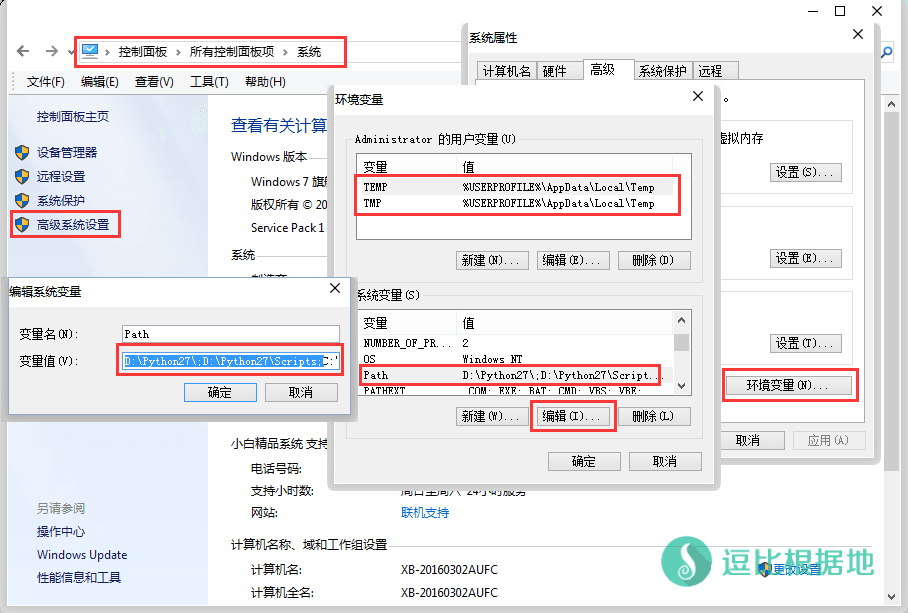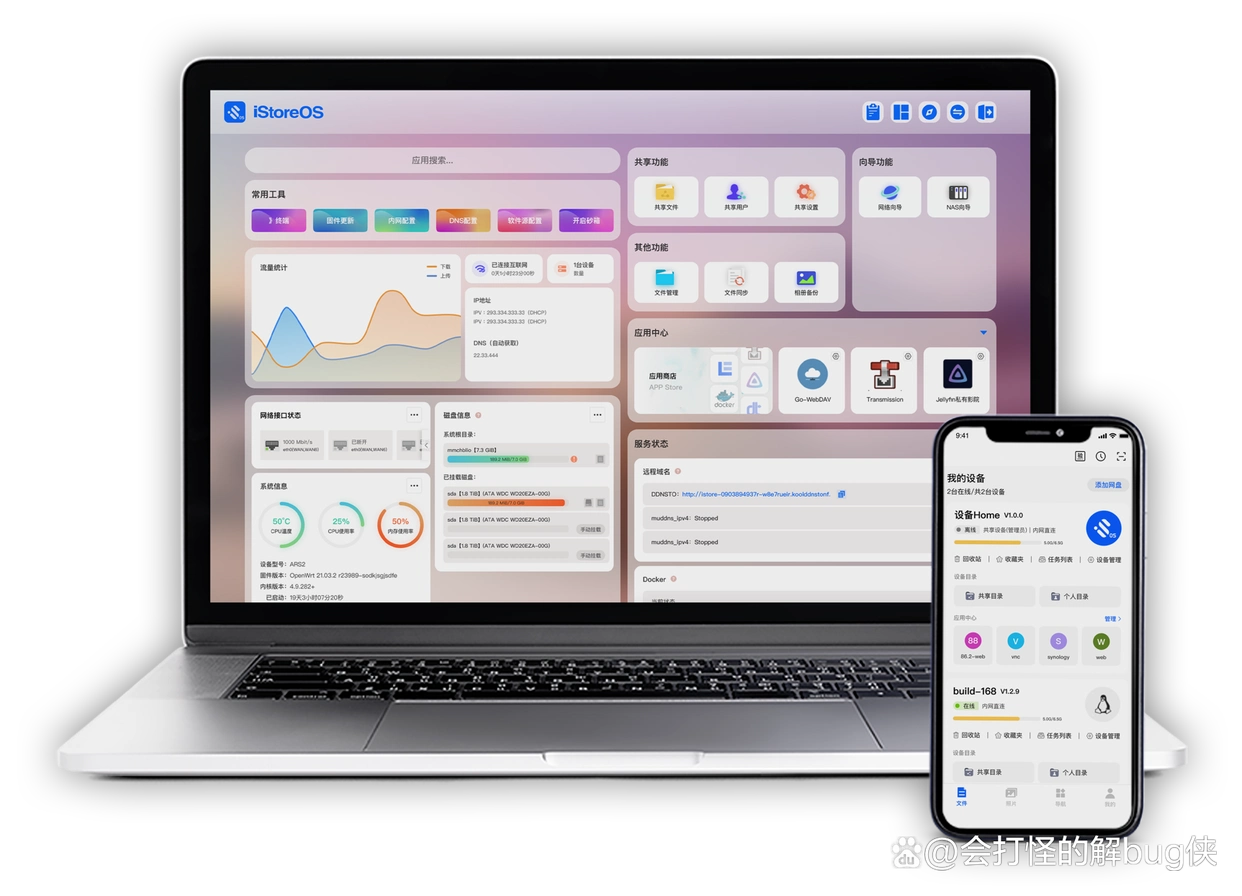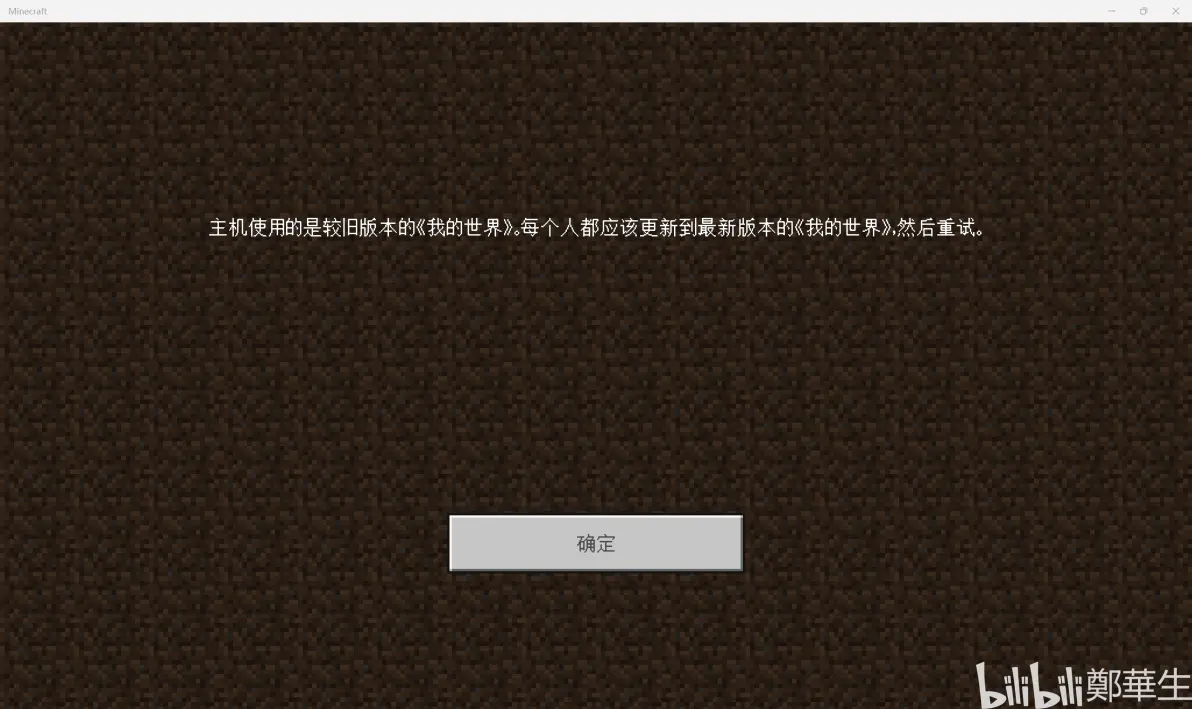热点主机是 Windows,连接的电脑是 Ubuntu,两者互访
如果连接的电脑是 Ubuntu(或其他 Linux 系统),而热点主机是 Windows,要让两者互访(文件共享、Ping 等),需要额外调整 Ubuntu 的网络配置和共享设置。以下是具体步骤
确保 Ubuntu 连接到热点的网络类型为「专用」
Ubuntu 默认不会像 Windows 那样区分「公共/专用网络」,但需要确保防火墙(ufw)或网络配置允许局域网通信。
方法 1:临时禁用防火墙(测试用)
sudo ufw disable
(测试完成后可以重新启用:sudo ufw enable)
方法 2:允许 Samba 和 ICMP(Ping)
如果不想完全关闭防火墙,可以开放必要的端口:
sudo ufw allow proto tcp to any port 445,139 # SMB 文件共享 sudo ufw allow proto udp to any port 137,138 # NetBIOS sudo ufw allow proto icmp # 允许 Ping
如果希望 Ubuntu 共享文件给 Windows,需要设置 Samba 服务器
步骤 1:安装 Samba
sudo apt update && sudo apt install samba
步骤 2:配置共享目录
创建共享文件夹并设置权限:
mkdir ~/mysharechmod 777 ~/myshare # 临时放宽权限(生产环境建议用 chown + 用户组)
编辑 Samba 配置文件:
sudo nano /etc/samba/smb.conf
在文件末尾添加:
[myshare] path = /home/yourusername/myshare browsable = yes read only = no guest ok = no valid users = yourusername
替换
yourusername为你的 Ubuntu 用户名。read only = no允许读写。
设置 Samba 用户密码:
sudo smbpasswd -a yourusername
输入密码(可以与 Ubuntu 登录密码不同)。
重启 Samba:
sudo systemctl restart smbd
步骤 3:在 Windows 访问 Ubuntu 共享
在 Windows 文件资源管理器输入:
\\<Ubuntu_IP>
输入 Ubuntu 的 Samba 用户名和密码(smbpasswd 设置的密码)。
在 Ubuntu 上访问 Windows 共享文件夹
方法 1:使用 smbclient(命令行)
安装 Samba 客户端:
sudo apt update && sudo apt install smbclient cifs-utils
查看 Windows 共享:
smbclient -L //<Windows_IP> -U <Windows用户名>
例如:
smbclient -L //192.168.137.1 -U yourwindowsuser
输入 Windows 账户密码后,会列出可用的共享文件夹。
挂载共享文件夹:
mkdir ~/windows_sharesudo mount -t cifs //<Windows_IP>/共享名 ~/windows_share -o username=<Windows用户名>,password=<密码>,uid=$(id -u),gid=$(id -g)
例如:
sudo mount -t cifs //192.168.137.1/Share ~/windows_share -o username=user,password=1234,uid=$(id -u),gid=$(id -g)
现在可以在
~/windows_share访问 Windows 文件。
方法 2:使用 GUI(Nautilus 文件管理器)
打开 文件管理器(Nautilus)。
在地址栏输入:
smb://<Windows_IP>
例如:
smb://192.168.137.1
输入 Windows 用户名和密码,即可访问共享文件夹。